Configurer et utiliser le moteur de recherche Meilisearch dans ServBay
Meilisearch est un moteur de recherche open source puissant, ultra-rapide et simple à utiliser, conçu pour offrir une expérience de recherche instantanée dès la frappe. Il propose de nombreuses fonctionnalités via une API RESTful intuitive. Grâce à ServBay, vous pouvez déployer facilement une instance totalement fonctionnelle de Meilisearch dans votre environnement macOS local.
Présentation
ServBay intègre Meilisearch à son interface graphique, permettant aux développeurs de l’installer et de le configurer en un clic, sans tracas liés à la ligne de commande ou aux dépendances complexes. ServBay configure également automatiquement un tableau de bord web intégré pour Meilisearch, accessible simplement via le nom de domaine convivial https://meilisearch.servbay.host/. Ce tableau de bord sert à gérer les index, tester vos recherches et surveiller l’état de l’instance.
Conditions préalables
- ServBay doit être installé et opérationnel sur votre macOS.
- Vous disposez d’un projet de développement nécessitant une fonction de recherche.
- Vous connaissez les bases des moteurs de recherche (index, document, clés API, etc.).
Etapes d’utilisation
1. Installer le package Meilisearch
Commencez par installer Meilisearch via le gestionnaire de packages de ServBay :
- Ouvrez l’application ServBay.
- Dans la barre de navigation à gauche, cliquez sur Packages.
- Dans la liste des packages, trouvez
Recherche-Meilisearch. - Cliquez sur le bouton d'installation à droite de
Meilisearchet attendez la fin du processus. - Cliquez sur le bouton d’activation pour démarrer le service
Meilisearch.
2. Configurer le service Meilisearch
Une fois installé, vous pouvez ajuster la configuration de Meilisearch selon vos besoins :
Dans le menu à gauche de ServBay, cliquez sur Search.
Sélectionnez Meilisearch dans le menu déroulant pour ouvrir l’interface de configuration.
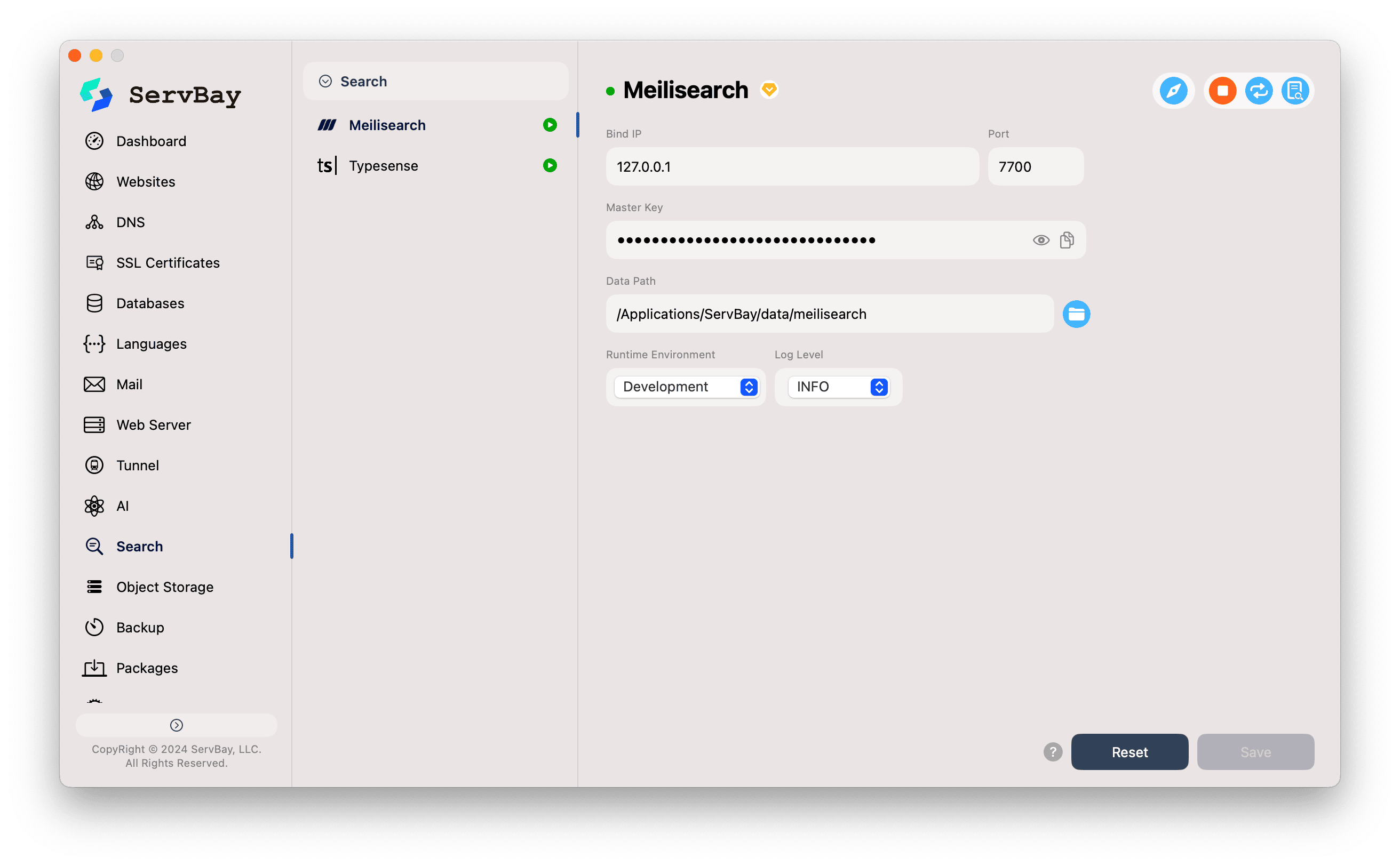
Ajustez les paramètres suivants selon vos besoins :
- Bind IP (IP d’écoute) : Adresse IP à laquelle Meilisearch écoutera. Par défaut,
127.0.0.1limite l’accès à votre ordinateur, ce qui est idéal et sécurisé pour le développement local. - Port : Port sur lequel l’API Meilisearch écoute. La valeur par défaut est
7700. Même si le service fonctionne sur ce port, il est fortement recommandé d’utiliser le domaine fourni par ServBay :https://meilisearch.servbay.host. - Master Key (clé principale) : L’identifiant le plus important pour sécuriser votre instance. Toutes les requêtes API (création, modification, suppression d’index) doivent être autorisées via cette clé. Choisissez une clé complexe et unique, et conservez-la soigneusement.
- Data Path (chemin de stockage) : Chemin local où Meilisearch stocke index et fichiers de base de données. Par défaut :
/Applications/ServBay/data/meilisearch. Cliquez sur l’icône de dossier à droite pour ouvrir ce dossier dans le Finder rapidement. - Runtime Environment (environnement d’exécution) : Choisissez entre
Development(développement) pour plus de détails et d’aide API, ouProduction(production) pour plus de sécurité et de performance. - Log Level (niveau des logs) : Contrôlez la verbosité des logs (au choix :
INFO,DEBUG,WARN,ERROR) pour faciliter le dépannage.
- Bind IP (IP d’écoute) : Adresse IP à laquelle Meilisearch écoutera. Par défaut,
3. Sauvegarder et démarrer le service
- Après avoir ajusté les paramètres, cliquez sur Enregistrer (Save) en bas à droite.
- ServBay applique vos modifications et lance ou redémarre automatiquement le service Meilisearch.
- Vérifiez l’indicateur d’état à côté de Meilisearch : vert signifie que le service fonctionne correctement.
4. Accéder au tableau de bord web de Meilisearch
ServBay facilite l’accès au panneau d’administration intégré de Meilisearch :
Méthode 1 (recommandée) : Dans l’interface de configuration, cliquez sur l’icône du navigateur (symbole de boussole) en haut à droite. ServBay ouvrira le tableau de bord dans votre navigateur par défaut.
Méthode 2 : Saisissez manuellement
https://meilisearch.servbay.host/dans la barre d’adresse de votre navigateur.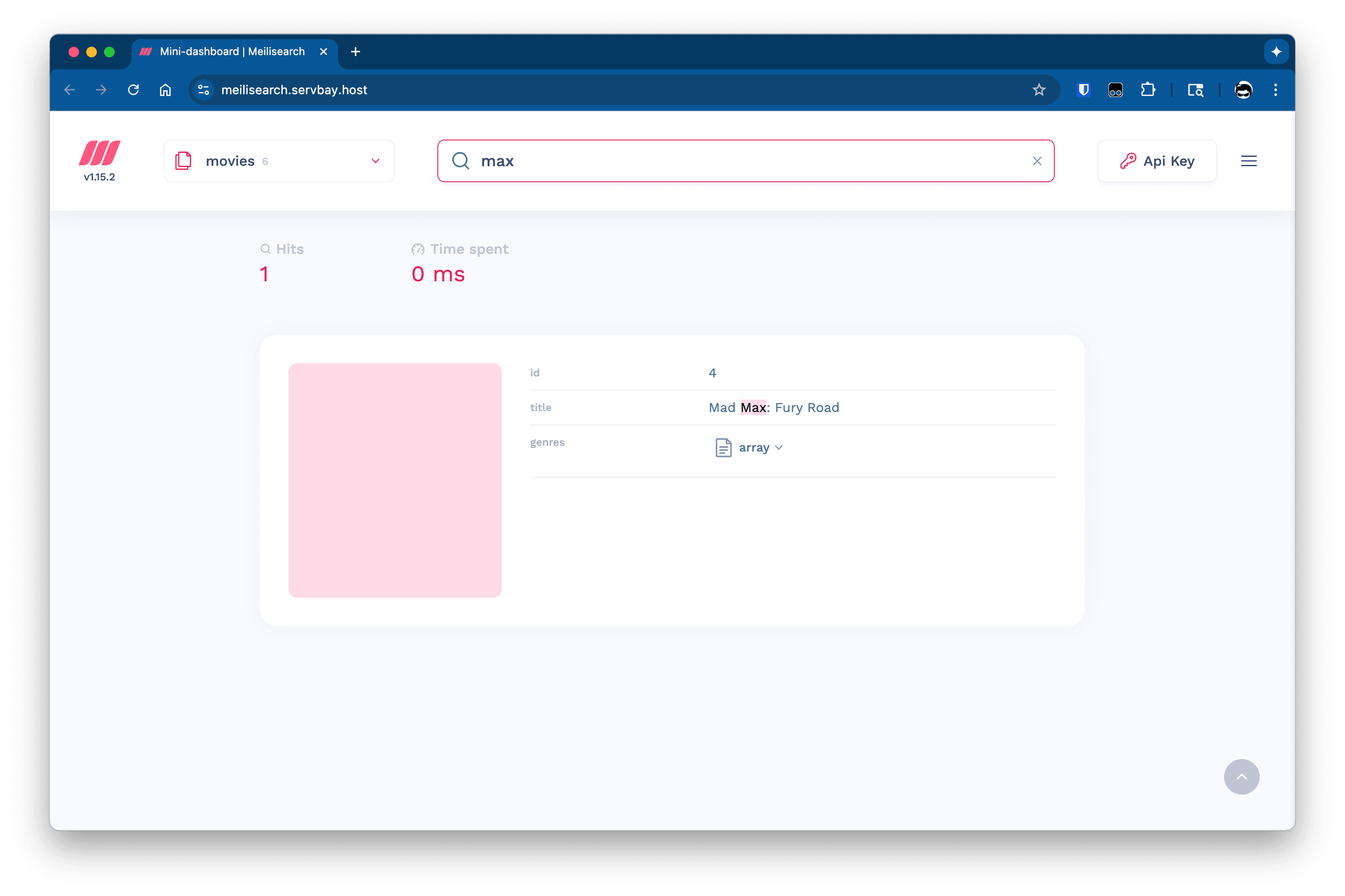
Dans ce tableau de bord, vous pouvez :
- Créer et gérer vos index.
- Tester vos requêtes de recherche et visualiser les résultats de façon intuitive.
- Suivre l’état des tâches (ajout de documents, mises à jour des paramètres, etc.).
- Gérer les clés API.
5. Intégrer Meilisearch dans votre application
Vous pouvez utiliser n’importe quelle bibliothèque cliente officielle ou communautaire pour interagir avec votre instance locale Meilisearch.
Pour la connexion, utilisez les informations suivantes :
- Hôte :
https://meilisearch.servbay.host(ne pas oublier le préfixehttps://) - Clé API : La Master Key définie lors de l’étape 2
Exemple de code PHP (avec meilisearch/meilisearch-php)
Commencez par installer le client dans votre projet PHP :
bash
composer require meilisearch/meilisearch-php1
Puis, effectuez la connexion et les opérations dans votre code :
php
<?php
require_once 'vendor/autoload.php';
use MeiliSearch\Client;
// Initialiser le client Meilisearch
$client = new Client('https://meilisearch.servbay.host', 'YOUR-STRONG-MASTER-KEY'); // Remplacez par votre propre Master Key
try {
// 1. Créer ou récupérer un index
$index = $client->index('movies');
// 2. Ajouter des documents
$documents = [
['id' => 1, 'title' => 'Carol', 'genres' => ['Romance', 'Drama']],
['id' => 2, 'title' => 'Wonder Woman', 'genres' => ['Action', 'Adventure']],
['id' => 3, 'title' => 'Life of Pi', 'genres' => ['Adventure', 'Drama']],
['id' => 4, 'title' => 'Mad Max: Fury Road', 'genres' => ['Action', 'Adventure']],
['id' => 5, 'title' => 'Moana', 'genres' => ['Fantasy', 'Action']],
['id' => 6, 'title' => 'Philadelphia', 'genres' => ['Drama']],
];
$index->addDocuments($documents);
echo "Documents ajoutés à l’index 'movies'.\n";
// Attendre un peu que Meilisearch indexe les documents
sleep(1);
// 3. Lancer une recherche
$searchResults = $index->search('max');
print_r($searchResults->getHits());
} catch (\Exception $e) {
echo "Erreur Meilisearch : {$e->getMessage()}\n";
}1
2
3
4
5
6
7
8
9
10
11
12
13
14
15
16
17
18
19
20
21
22
23
24
25
26
27
28
29
30
31
32
33
34
2
3
4
5
6
7
8
9
10
11
12
13
14
15
16
17
18
19
20
21
22
23
24
25
26
27
28
29
30
31
32
33
34
FAQ
- Q : J’ai oublié ma Master Key, que faire ?
- R : Dans l’interface de configuration Meilisearch de ServBay, saisissez tout simplement une nouvelle Master Key, puis cliquez sur Enregistrer (Save). ServBay la prendra en compte et redémarrera le service automatiquement.
- Q : Le service Meilisearch ne démarre pas, comment trouver la cause ?
- R : Cliquez sur l’icône des logs en haut à droite de la configuration Meilisearch pour afficher les logs en temps réel ; ils contiennent souvent le message d’erreur précis. Assurez-vous aussi que le port local
7700n’est pas occupé par un autre logiciel.
- R : Cliquez sur l’icône des logs en haut à droite de la configuration Meilisearch pour afficher les logs en temps réel ; ils contiennent souvent le message d’erreur précis. Assurez-vous aussi que le port local
- Q : Quelle est la différence entre les modes
DevelopmentetProductiondans “Runtime Environment” ?- R : En mode
Development, l’API fournit des messages d’erreur très détaillés, pratiques pour le débogage mais pouvant révéler des détails internes sensibles. Le modeProductionfournit seulement des messages génériques, plus sûrs et optimisés pour la performance — idéal en production ou lorsque le débogage avancé n’est pas requis.
- R : En mode
Conclusion
L’intégration de ServBay avec Meilisearch offre aux développeurs macOS une expérience de recherche locale puissante et fluide. Grâce à une gestion graphique simplifiée et à un tableau de bord web intégré, vous pouvez vous concentrer sur la construction des fonctionnalités de recherche essentielles de votre application, sans perdre de temps sur la configuration de l’environnement.

